Excel'de belirli kullanıcılara hücre aralığını düzenleme izni nasıl verilir?
Genel olarak, korunan bir çalışma kitabı başkaları tarafından düzenlenemez, ancak şifreye sahip değillerse. Ancak bazen, belirli kullanıcılara korunan çalışma kitabının bir hücre aralığını düzenleme izni verebilirsiniz. Şimdi bu öğreticiyi takip ederek, bu işlemi Excel'de gerçekleştirebilirsiniz.
Belirli kullanıcılara hücre aralığı düzenleme izni verin
Belirli kullanıcılara hücre aralığı düzenleme izni verin
Belirli kullanıcılara hücre aralığını düzenleme izni vermeden önce, çalışma kitabının korunmadığından emin olmalısınız.
1. Belirli kullanıcıların hücre aralığını düzenlemesini istediğiniz çalışma sayfasını açın ve İnceleme > Kullanıcıların Düzenlemesine İzin Ver'i tıklayın. Ekran görüntüsüne bakın:
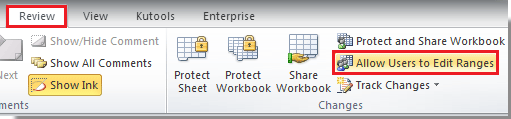
2. Kullanıcıların Düzenlemesine İzin Ver penceresinde Yeni düğmesini tıklayın. Ekran görüntüsüne bakın:
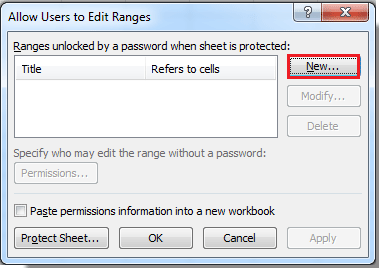
3. Ardından bir Yeni Aralık penceresi açılır, düzenlenebilen aralık için Başlık metin kutusuna bir ad yazın ve aralığı seçmek için Diyalogu Daralt düğmesini tıklayın ve Şifre için Parola iletişim kutusuna şifreyi girin. (Not: Eğer şifre girmesseniz, herkes aralığı düzenleyebilir.) Ekran görüntüsüne bakın:
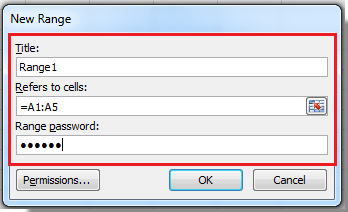
4. İzinler'i tıklayın. Rang1 için İzinler (Rang1, 3. adımda Başlık metin kutusuna yazdığınız addır) diyalog penceresi açılır, Ekle'yi tıklayarak Kullanıcıları veya Grupları Seç diyalogunu açın ve ardından düzenlemeye izin vereceğiniz kullanıcının adını yazın. Ekran görüntülerine bakın:
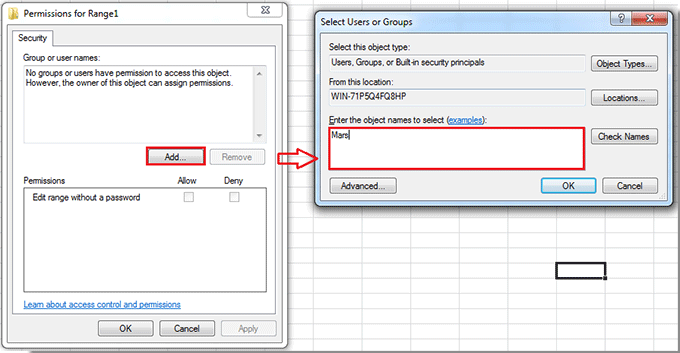
İpucu: Yazdığınız ad bulunamazsa, lütfen Kullanıcıları veya Grupları Seç diyalogundaki Gelişmiş düğmesini ilk olarak tıklayın, ardından yeni diyalogdaki Şimdi Bul düğmesini tıklayın, ardından Arama Sonuçları kutusundan bir kullanıcıyı veya kullanıcı grubunu vurgulayın ve Tamam düğmesini tıklayın. Aşağıdaki ekran görüntüsüne bakın:

5. Ardından Tamam'a tıklayarak Kullanıcıları veya Grupları Seç diyalogunu kapatın ve kullanıcı adının Rang1 için İzinler diyaloguna eklendiğini görebilirsiniz ve bu kullanıcının aralığı düzenlemek için şifreye ihtiyacı olup olmadığını tanımlayabilirsiniz. Ekran görüntüsüne bakın:
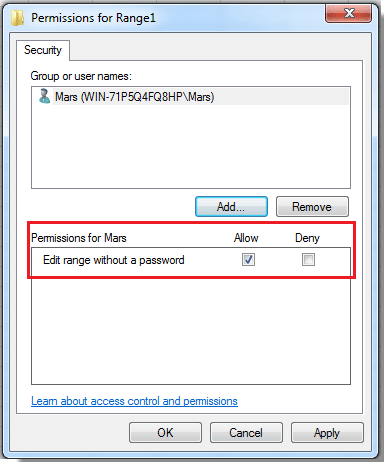
6. Tamam > Tamam'a tıklayın, ardından şifreyi onaylamak için yeniden girmeniz gereken bir diyalog penceresi açılır. Ekran görüntüsüne bakın:
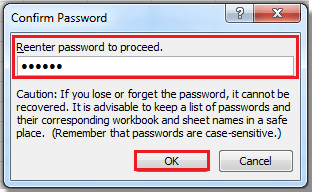
7. Diyalogu kapatmak için Tamam'a tıklayın, ardından Kullanıcıların Düzenlemesine İzin Ver diyaloguna geri dönecektir ve Çalışma Sayfasını Koru'ya tıklayarak sayfayı koruyabilir veya Tamam'a tıklayarak kapatabilirsiniz.

İlgili Makaleler:
En İyi Ofis Verimlilik Araçları
Kutools for Excel ile Excel becerilerinizi güçlendirin ve benzersiz bir verimlilik deneyimi yaşayın. Kutools for Excel, üretkenliği artırmak ve zamandan tasarruf etmek için300'den fazla Gelişmiş Özellik sunuyor. İhtiyacınız olan özelliği almak için buraya tıklayın...
Office Tab, Ofis uygulamalarına sekmeli arayüz kazandırır ve işinizi çok daha kolaylaştırır.
- Word, Excel, PowerPoint'te sekmeli düzenleme ve okuma işlevini etkinleştirin.
- Yeni pencereler yerine aynı pencerede yeni sekmelerde birden fazla belge açıp oluşturun.
- Verimliliğinizi %50 artırır ve her gün yüzlerce mouse tıklaması azaltır!
Tüm Kutools eklentileri. Tek kurulum
Kutools for Office paketi, Excel, Word, Outlook & PowerPoint için eklentileri ve Office Tab Pro'yu bir araya getirir; Office uygulamalarında çalışan ekipler için ideal bir çözümdür.
- Hepsi bir arada paket — Excel, Word, Outlook & PowerPoint eklentileri + Office Tab Pro
- Tek kurulum, tek lisans — dakikalar içinde kurulun (MSI hazır)
- Birlikte daha verimli — Ofis uygulamalarında hızlı üretkenlik
- 30 günlük tam özellikli deneme — kayıt yok, kredi kartı yok
- En iyi değer — tek tek eklenti almak yerine tasarruf edin